En este post os voy a explicar en un sencillo tutorial cómo solucionar un problema de Apple Mail en el que se genera un bug de «Trasladando mensajes» de tus buzones de correo y provoque que no elimine o traslade los mensajes que eliges una acción determinada y vuelvan a reaparecer.
Por qué trabajo con Mail
Para mi trabajo, como os sucederá a muchos de vosotros, es muy importante contar con las herramientas necesarias y estables para tener cierta agilidad para optimizar los timing de las tareas (que conste que no es un post de motivación para emprendedores pero es un buen consejo). Contar con el ecosistema de Apple, es sinónimo de seguridad. Os lo aseguro.
He probado varios software de clientes de correo electrónico como AirMail, Spark, Thunderbird, Outlook y Apple Mail. Sigo diciendo que la más estable de todas, Apple Mail por su rendimiento con la CPU, un consumo estable de RAM y multiplataforma (dispositivos y iCloud).
Aunque aún tiene algunos aspectos que mejorar, o me gustaría que tuviera con respecto a otras funcionalidades de otros clients de correo electrónico, su funcionamiento es sobresaliente.
Descripción del bug o del fallo en Mail «Trasladando mensajes 1 de …»

¿Cómo me di cuenta que tenía un bug Mail? Resulta que, como bien decía antes, uso Mail tanto para mi buzón de correo personal como para los profesionales (puedo tener actualmente más de 15 cuentas de correo electrónicos configurados en Apple Mail).
En los últimos 15 días, observaba que cuando borraba un email, volvía a aparecer en su buzón correspondiente (la bandeja de entrada, en la carpeta donde tenía el filtro o mismamente en no deseados), por lo que empezaba a ser un pequeño gran inconveniente para mis tareas ya que perdía mucho tiempo entrando en cada buzón vía webmail. Además, cuando iba al menú Buzón > Sincronizar todas las cuentas, observaba la notificación que pone «trasladando mensajes», pero nunca se completaba.
Solución al bug en la acción de «Trasladando mensajes» de Apple Mail en macOS Ventura
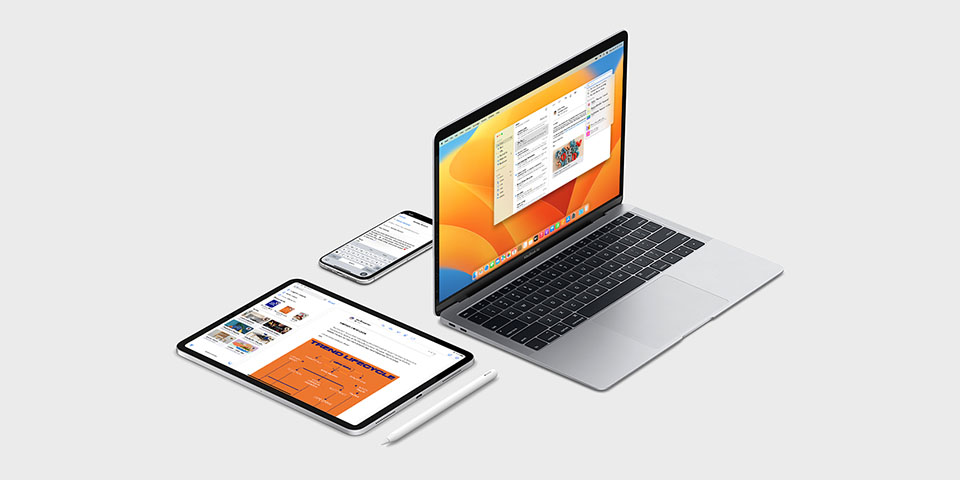
Os cuento los pasos que fui dando para volver a la normalidad:
Reiniciar el Mac
Lo primero que hice fue… reiniciar el equipo, por si era un bug temporal generado por tener el equipo encendido una semana sin haberlo apagado (pero si en modo suspensión). Esta solución no funcionó.
Llamar a Soporte técnico de Apple
Así pues, lo siguiente que hice fue llamar al Soporte técnico de Apple. Aunque la persona que me atendió fue muy amable, su única solución que dio fue formatear el equipo con un backup de seguridad y reinstalar todo. Esta opción, que no es descartable, no es por la que opté.
Tras investigar el error más a fondo, el bug en la acción de «trasladando mensajes» de Apple Mail que hace que se quede «congelado» el mensaje y no termine la tarea, es debido a un problema de indexación del correo en Apple Mail.
Reconstruir los buzones de Mail
La siguiente opción, más acorde con el bug que había localizado, era una localizada en la página de Soporte de Apple, que decía que debía abrir la app Mail en mi Mac, seleccionar un buzón en la barra lateral. Posteriormente, tenía que ir al menú Buzón > Reconstruir.
No me sirvió. No ejecutaba nada.
Restablecer las preferencias de Mail
Así pues, tras estas tres opciones anteriores, opté por dos soluciones más avanzadas. Una de esas opciones es la de Restablecer tus preferencias de Mail. Si nuestra aplicación nativa de correo de Apple no funcione correctamente, podría ser el resultado de un error en el archivo que almacena todas las preferencias de su programa. Esto sucede ocasionalmente con el software de Mac, pero afortunadamente, es bastante fácil de arreglar. Eliminar el archivo plist que contiene tu configuración hará el truco. Al hacer esto, Mail genera un nuevo archivo plist que restablece todas las preferencias a sus valores iniciales. Estos son los pasos a seguir:
- En el Finder, haz clic en Ir > Ir a la carpeta
- Introduce la siguiente ruta de archivo y presione la tecla Retorno para ir allí: ~/Library/Containers/com.apple.mail/Data/Library/Preferences
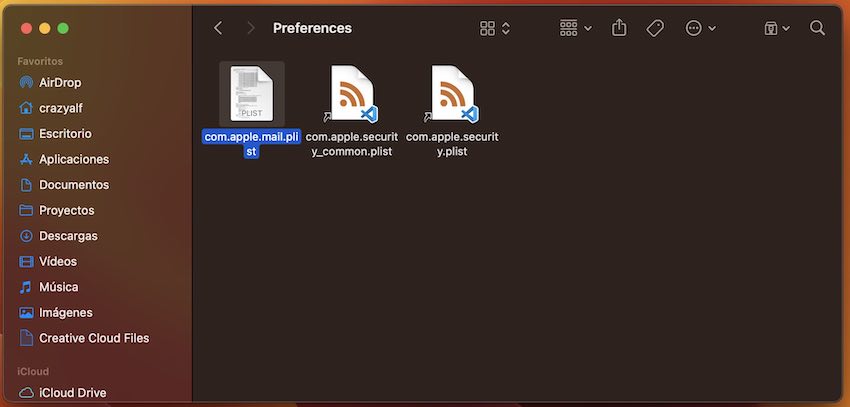
- Arrastra el archivo com.apple.mail.plist a tu escritorio para restablecer las preferencias
- Ahora reinicia tu Mac y vuelve a abrir la aplicación Mail
- Si Mail sigue sin funcionar correctamente, mueve el archivo plist de su escritorio de nuevo a la carpeta Preferencias para restaurar sus preferencias.
La definitiva: borrar y reindexar los archivos envelope
La solución que os propongo, y es la que me funcionó a mi, es ejecutar es una reindexación de todos los buzones que tengas configurados en tu equipo borrando varios archivos de la Biblioteca de Apple. Eso sí, en mi caso, están todos como buzones IMAP (es decir, son accesibles desde un navegador web en origen como hotmail, outlook, gmail o el dominio específico de una marca).
Si seguís estos pasos de manera sencilla, lo conseguiréis.
- Sal de Apple Mail (si está abierto)
- Manteniendo pulsada la tecla Opción, vete al menú del escritorio Ir > Biblioteca (en el menú superior)
- Luego elige Mail > carpeta V10 (dependiendo de la versión de tu macOS, la carpeta puede tener otro número:V9, v8… )
- Abre la carpeta MailData y encuentra los siguientes archivos: Envelope Index-shm, Envelope Index-wal y Envelope Index
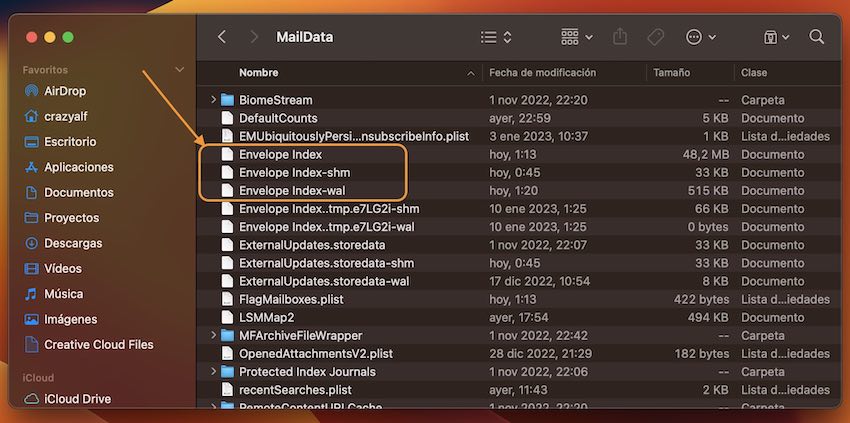
Hay que eliminar o sacar de MailData estos tres archivos seleccionados - Copia y pega los archivos en tu escritorio, eliminando los archivos originales en MailData.
- Luego vuelve a abrir Mail. Si funciona bien, puedes eliminar los archivos de tu escritorio.
- Inicie «Correo» e intentará reconstruir automáticamente el archivo que eliminó.
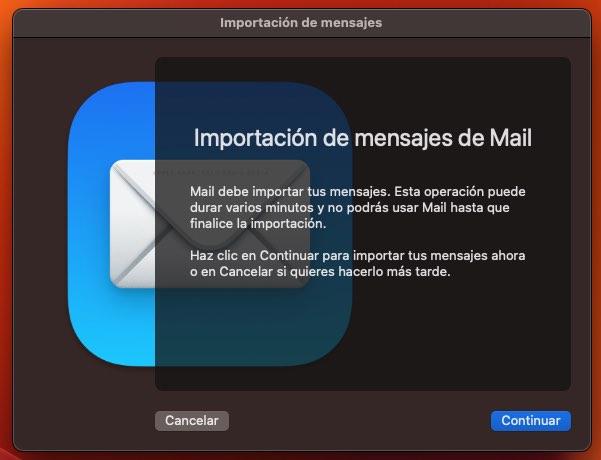
Una vez borrados los tres archivos, al abrir Mail nos saldrá esta ventana - Una vez más, podría llevar mucho tiempo reindexar los mensajes de correo electrónico.

- Si «Mail» no funciona bien, vuelve a cerrar Apple Mail y copia los archivos originales de nuevo en su ubicación original en Maildata
- Si funciona bien, puedes eliminar el archivo de copia de seguridad
¿Qué consigues con esto? Cuando reconstruyes buzones en cuentas IMAP o Exchange, los mensajes y los archivos adjuntos almacenados en tu Mac se descartan y se vuelven a descargar desde el servidor de correo en nuestro Mac. El buzón aparecerá vacío hasta que haya finalizado la descarga.
Tras forzar la reindexación de los buzones de correo de Mail borrando esos 3 archivos que comentaba antes, Mail ha vuelto a funcionar perfectamente.




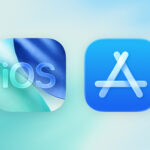




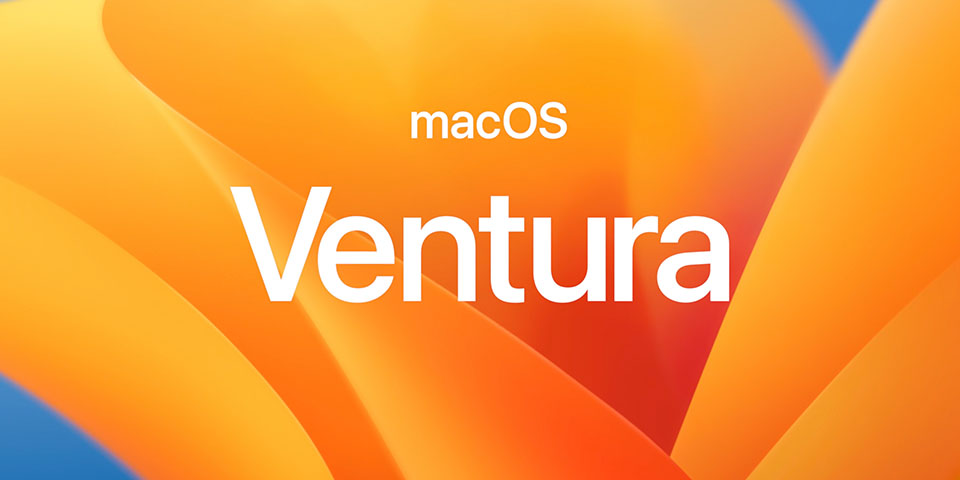





Enhorabuena por vuestra web.
He realizado todos los pasos para reindexar los archivos y no me ha dado resultado. Durante la importación de los mensajes se volvían a instalar los tres archivos mencionados (Envelope Index-shm, Envelope Index-wal y Envelope Index) en la carpeta MailData y a pesar de que los iba borrando, se volvían a instalar. ¿Alguna sugerencia?
Muchas gracias y un abrazo ¡¡
Muchas Gracias José Madrigal por los halagos.
¿Qué versión de macOS estás usando? Cuando sigues esos pasos ¿vuelve a salirte el problema de no indexación de los buzones de correo?. ¿Cuántas cuentas / buzones de email tienes configuradas y de qué tipo son? Lo digo porque si son todas imap (Google, Hotmail…. ) se puede intentar a reconfigurar Apple Mail porque te recuperará todos los buzones sin problemas.
Un saludo y espero ayudarte a conseguir solucionar tu problema.